U bent hier:
Weer-widget in taakbalk aanpassen (Windows 10)
Artikel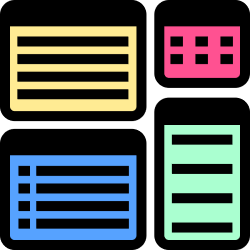
In de taakbalk staat de widget Nieuws en interesses. Op het eerste gezicht laat die alleen het weerbericht zien. Maar de widget kan meer.
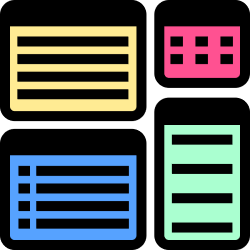

Widget openen
Standaard staat er een pictogram van bijvoorbeeld een wolk of een zonnetje op de taakbalk. Dit toont het weer op je locatie. Klik op het pictogram of houd de muisaanwijzer er even stil boven om de gehele widget te openen.
De widget bevat onderdelen zoals standen van de beurzen, verkeersinformatie, een iets uitgebreider weerbericht en nieuwsberichten. Microsoft zegt honderden nieuwsmedia te gebruiken om tot een interessant overzicht te komen. In het overzicht staan nieuwsberichten. Klik op een bericht om het hele artikel op de betreffende website te openen.
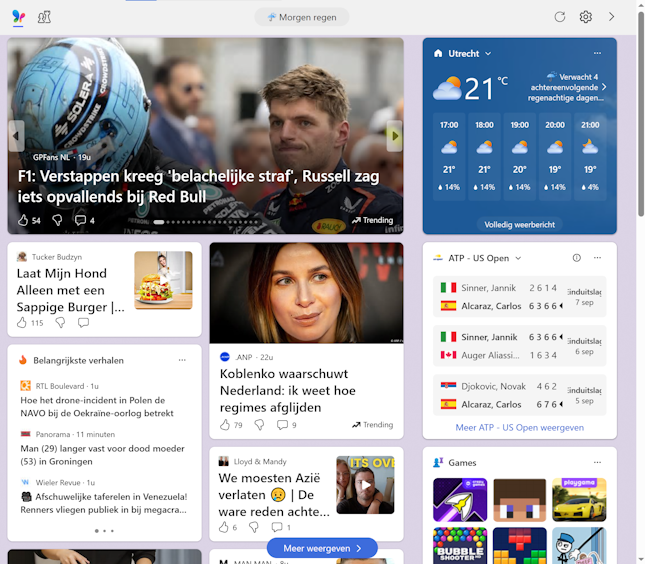
Onderdelen widget aanpassen
Microsoft noemt de onderdelen van de widget ‘Informatiekaarten’. Standaardonderdelen zijn weer, geldzaken en sport. Heb je geen interesse in een van de onderdelen? Pas de informatiekaarten eenvoudig aan.
- Klik op de widget met het weerbericht in de taakbalk.
- Ga met de muis op een van de informatiekaarten staan waar je geen interesse in hebt.
- Er zijn twee manieren op de informatiekaart weg te halen:
- Klik op Dit artikel verbergen, dat is het kruisje.
- Klik op Meer weergeven, het pictogram met drie puntjes. Klik dan op Deze kaart verbergen.
Meer of minder over dit onderwerp
De widget begint met een overzicht van nieuwsberichten. Geef aan of je een bericht interessant vindt of juist niet. Daardoor krijg je meer of minder van dat soort berichten te zien.
- Beweeg in de widget de muisaanwijzer over een nieuwsbericht dat u wel of juist niet interessant vindt.
- Klik op Meer weergeven, de drie puntjes rechts van de berichttitel.
- Klik op [Naam] volgen of [Naam] blokkeren.
Interesses beheren
Om een nog persoonlijker overzicht van nieuwsberichten te krijgen, kun je onderwerpen aangeven die je interesseren. Het overzicht wordt daarop aangepast:
- Klik in de widget bovenaan op Instellingen, dat is het pictogram van een tandwiel.
- Klik op Interesses beheren.
- Een website opent. Daar staan allerlei onderwerpen uit het nieuws, met een plusteken ernaast. Klik op het plusteken als het onderwerp je interesseert en je er nieuwsberichten over wilt zien in de widget.
- Sluit het tabblad van de browser via het kruisje.
Locatie aanpassen in weerbericht
Bij het weerbericht in de widget wordt een plaatsnaam vermeld. Is dit niet je woonplaats? Pas het aan. Daarmee veranderen het weerbericht en de verkeersinformatie uit de omgeving.
- Klik in het blokje met het weerbericht in de widget op Meer weergeven, het pictogram met drie puntjes.
- Klik op Locatie toevoegen.
- Klik in de zoekbalk en typ een plaatsnaam.
- Er verschijnen suggesties. Klik achter de juiste naam op het plusje.
Widget uitschakelen
Heb je helemaal geen behoefte aan de widget? Schakel 'm dan uit.
- Klik met de rechtermuisknop op een lege plek op de taakbalk.
- Klik op Nieuws en interesses > Uitschakelen.
Widget inschakelen
Is de widget niet meer te vinden op de taakbalk, maar vind je hem toch wel handig? Schakel de widget dan (weer) in:
- Klik met de rechtermuisknop op een lege plek op de taakbalk.
- Klik op Nieuws en interesses > Pictogram en tekst weergeven.
Wat vind je van dit artikel?
Geef sterren om te laten zien wat je van het artikel vindt. 1 ster is slecht, 5 sterren is heel goed.
Meer over dit onderwerp
Widgets in Windows 11
Windows 11 heeft een venster met widgets. Hoe werkt deze functie en wat heb je eraan?
4 simpele trucjes voor de taakbalk
De taakbalk is een van de belangrijkste onderdelen van Windows. Pas de taakbalk naar wens aan met vier simpele trucjes.
Bekijk meer artikelen met de categorie:
Meld je aan voor de nieuwsbrief van SeniorWeb
Elke week duidelijke uitleg en leuke tips over de digitale wereld. Gratis en zomaar in de mailbox.